Windows 10에서 GTA V Social Club 오류 수정
게시 됨: 2022-07-01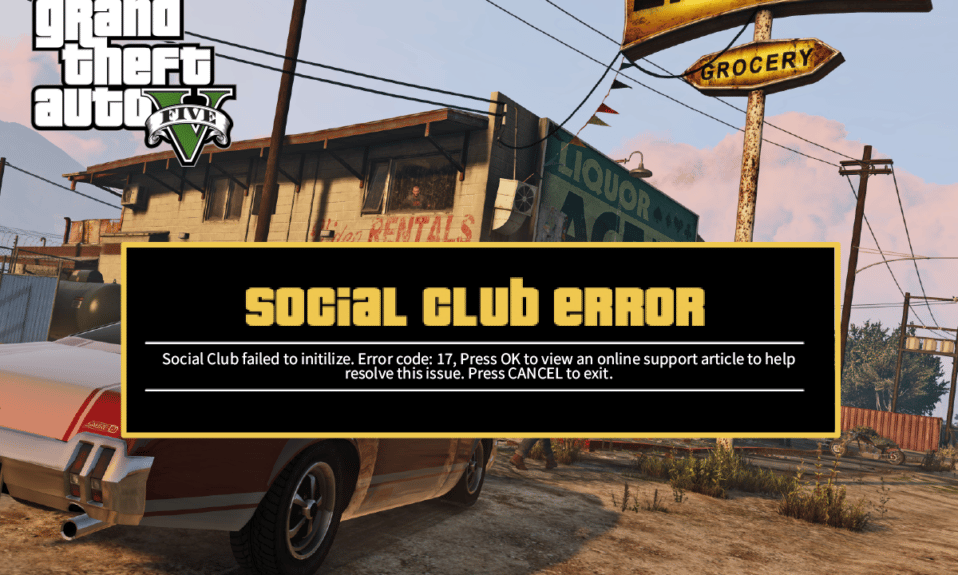
다섯 번째 버전의 게임을 좋아하는 열렬한 GTA 팬이 전 세계에 몇 명 있습니다. 그러나 이러한 게이머와 매니아들이 직면하고 있는 몇 가지 문제도 있습니다. Social Club 오류 코드 17 rdr2는 이러한 GTA V 게이머가 장치에서 직면하는 일반적인 오류 중 하나입니다. 그들 중 대부분은 원인이 무엇인지, 완전히 고칠 수 있는 방법은 무엇인지 모릅니다. 이 전체 기사를 읽고 이 GTA V Social Club 오류를 수정할 수 있는 방법을 찾고 배우십시오.
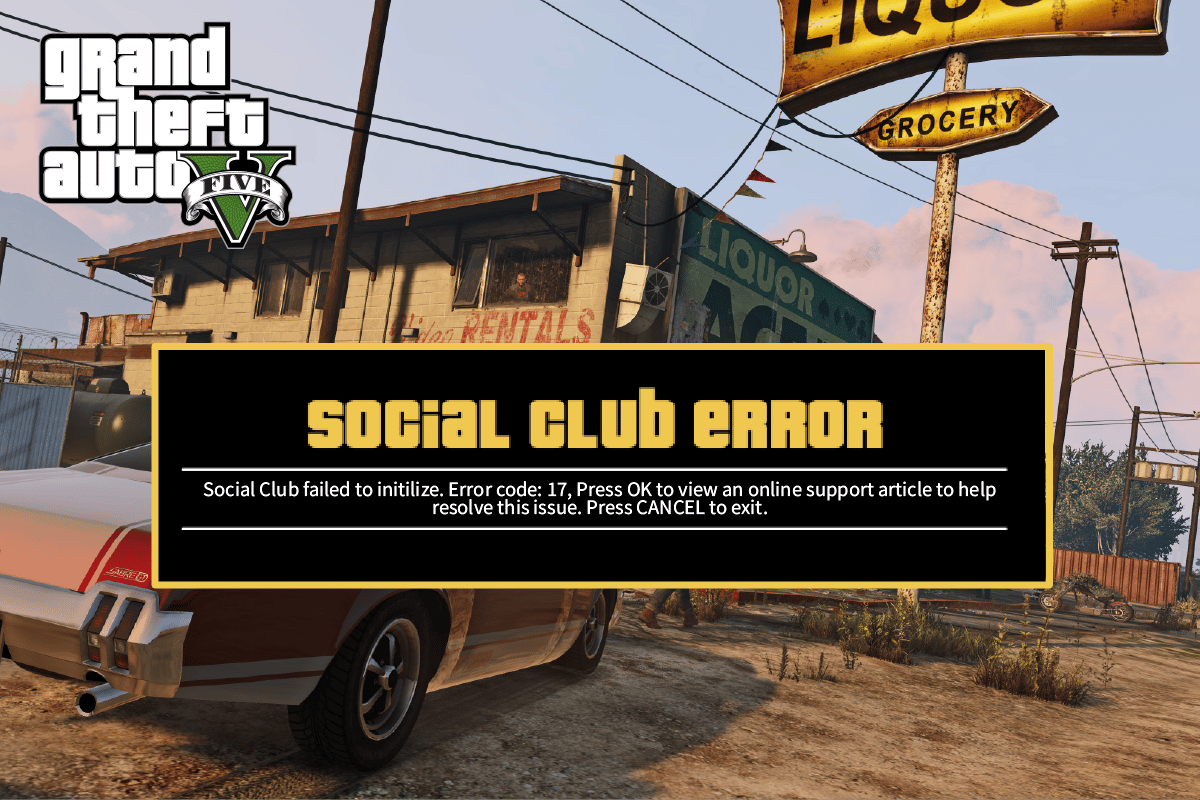
내용물
- Windows 10에서 GTA V Social Club 오류를 수정하는 방법
- 방법 1: Social Club 앱을 관리자로 실행
- 방법 2: 게임 파일 무결성 확인(Steam에서)
- 방법 3: 정확한 날짜 및 시간 설정
- 방법 4: Steam 프로필 이름 변경
- 방법 5: 레지스트리 편집기에서 ProgramFilesDir 변경
- 방법 6: 바이러스 백신에서 예외 추가
- 방법 7: 게임 설정 재설정
- 방법 8: Social Club 앱 재설치
Windows 10에서 GTA V Social Club 오류를 수정하는 방법
다음은 Social Club 및 GTA V 앱에서 이 오류가 발생할 수 있는 몇 가지 이유입니다.
- 결함이 있고 손상된 게임 파일
- 잘못된 PC 데이터 및 시간
- 특수 문자가 포함된 Steam 프로필 이름
- Social Club 앱에 대한 관리자 액세스 권한이 없습니다.
- 앱 통신을 차단하는 바이러스 백신 제품군
이 오류가 발생하는 몇 가지 일반적인 이유를 이해한 후 명확하고 이해하기 쉬운 그림을 통해 오류에 대한 방법을 살펴보겠습니다.
방법 1: Social Club 앱을 관리자로 실행
가장 일반적인 원인 중 하나는 Social Club 앱에 앱을 열 수 있는 관리자 액세스 권한이 없는 경우입니다. 그리고 관리자 액세스 권한이 없으면 Social Club 앱을 실행할 때 논의된 오류에 직면할 수 있습니다.
1. GTA V 게임 폴더로 이동하여 게임 실행 파일 을 마우스 오른쪽 버튼으로 클릭합니다.
참고 : PC의 파일 탐색기 응용 프로그램에서 다음 경로로 이동하여 실행 파일 또는 .exe 파일을 찾을 수도 있습니다.
C:\ Program Files (x86) \ Rockstar Games \ Social Club
2. 여기에서 관리자 권한으로 실행 옵션을 선택합니다.
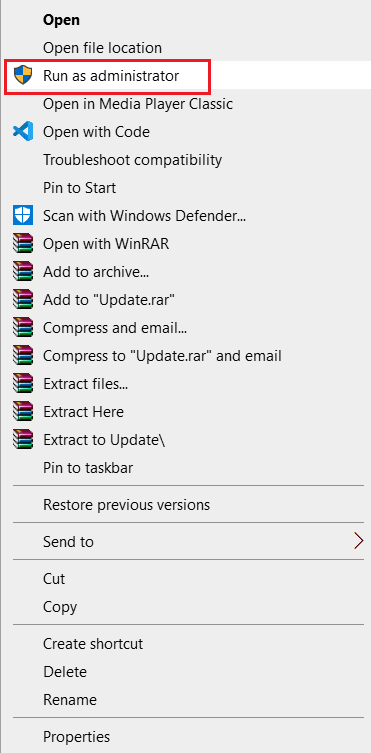
3. 메시지가 표시되면 UAC(사용자 계정 컨트롤) 팝업에 대해 예 를 클릭합니다.
4. PC 를 다시 시작하고 GTA V 앱 을 다시 실행하여 GTA V 소셜 클럽 오류가 수정되었는지 확인합니다.
방법 2: 게임 파일 무결성 확인(Steam에서)
GTA V 게임 파일이 손상된 경우 소셜 클럽 오류 코드 17 rdr2가 컴퓨터에 나타날 수 있습니다. Steam 앱에서 게임 파일의 무결성을 확인하려면 아래 단계를 따르세요.
1. Windows 키 를 누르고 Steam 을 입력한 다음 열기 를 클릭합니다.
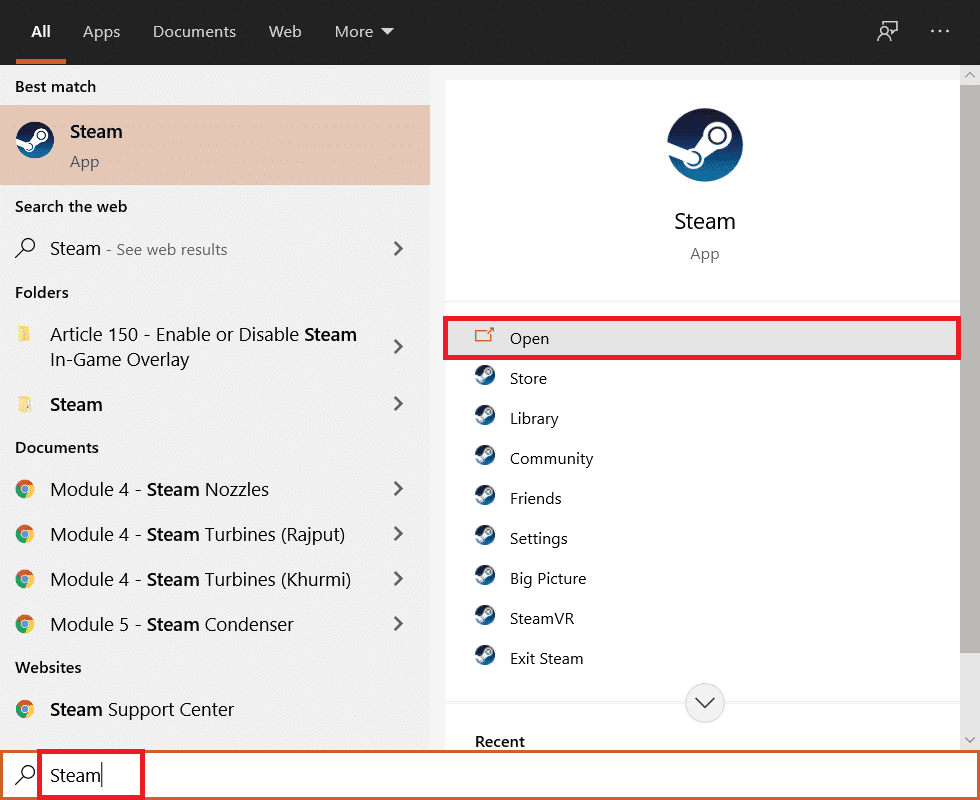
2. 라이브러리 메뉴를 클릭합니다.
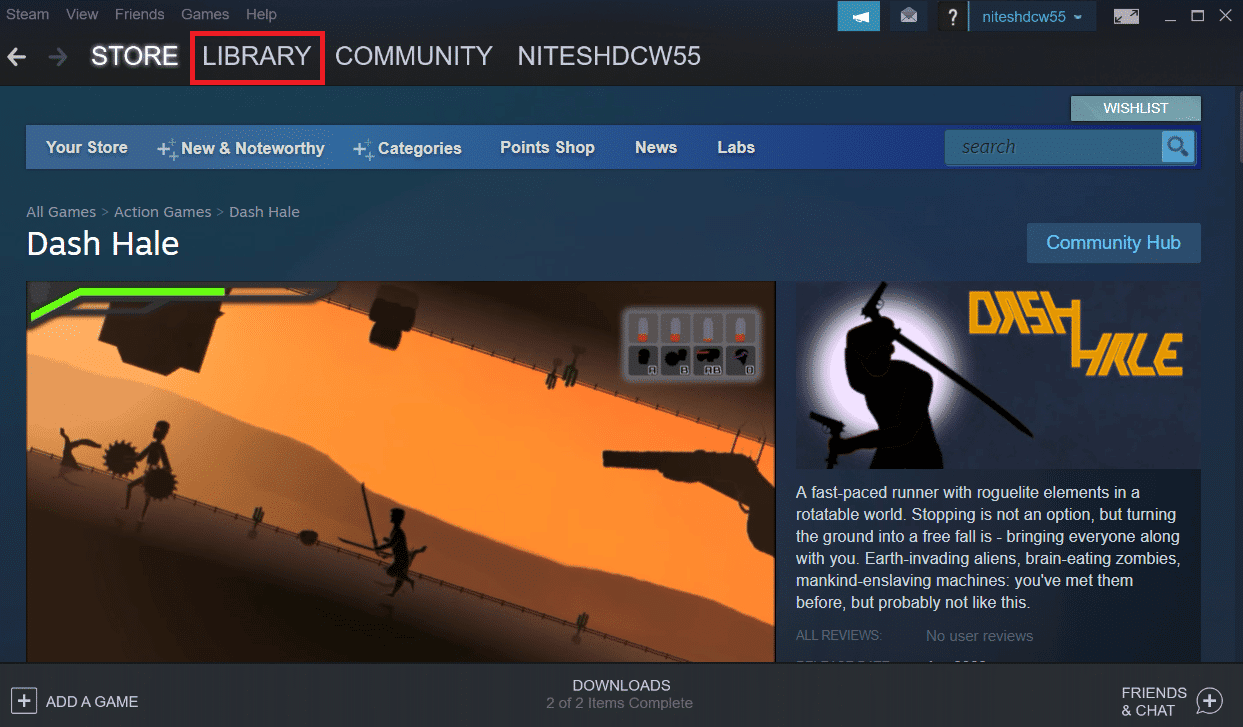
3. 왼쪽 창에서 GTA V 게임을 마우스 오른쪽 버튼으로 클릭하고 속성… 옵션을 선택합니다.
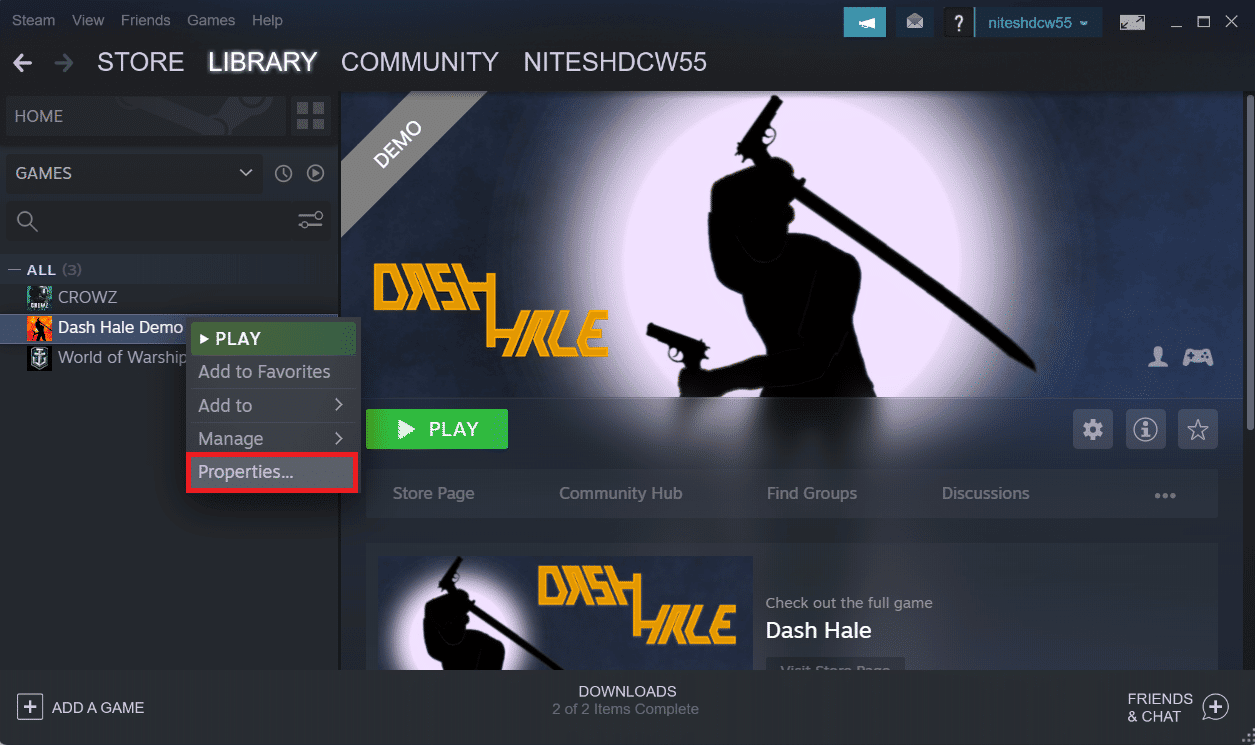
4. 강조 표시된 LOCAL FILES 옵션을 클릭합니다.
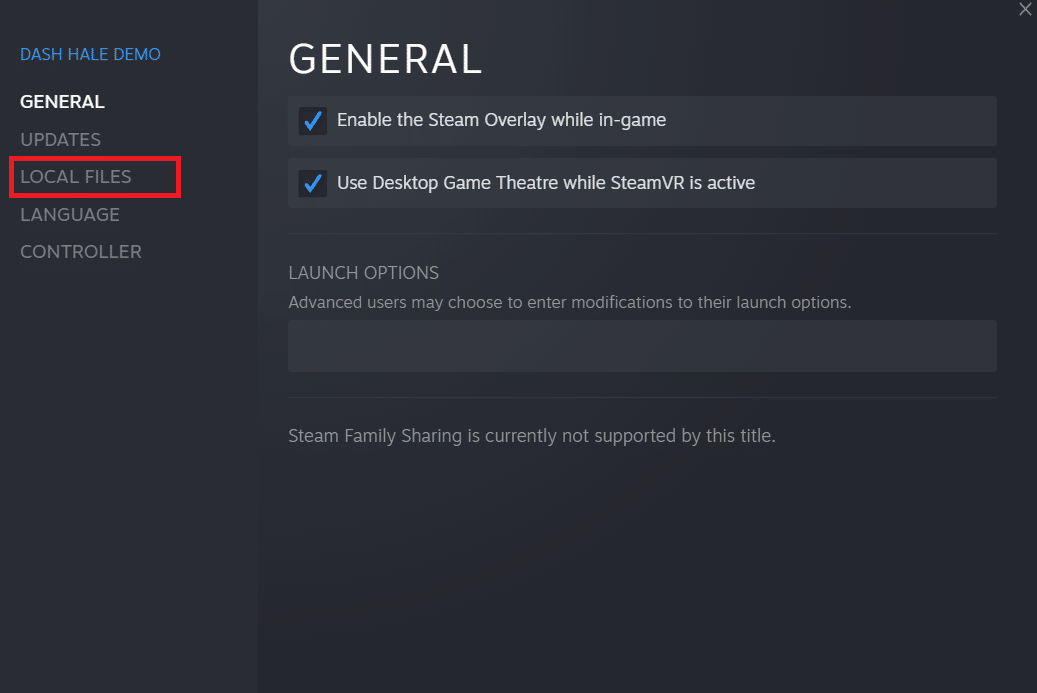
5. 그런 다음 데모 파일 무결성 확인...을 클릭합니다.
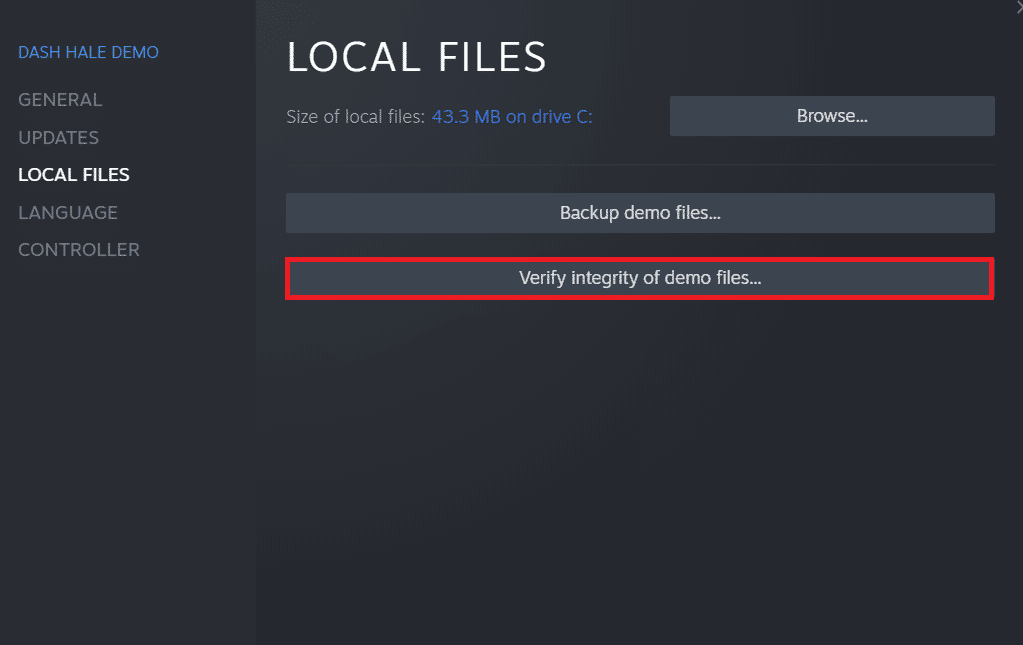
6. 파일이 손상되지 않은 경우 잠시 후 게임 파일의 유효성이 검사됩니다.
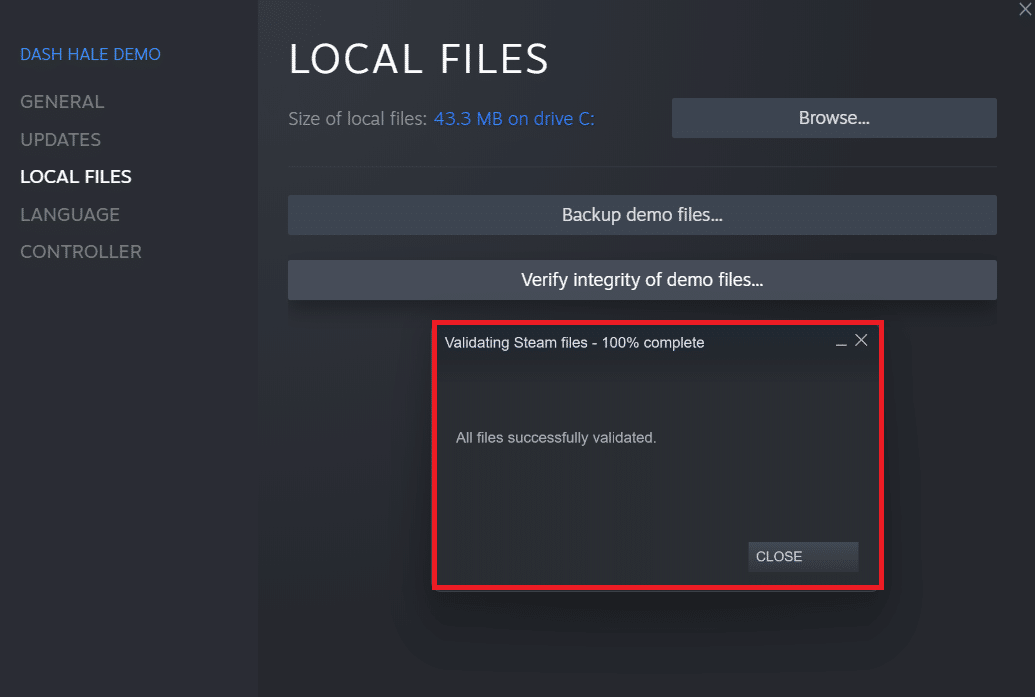
또한 읽기: PC에서 No Man's Sky 충돌을 수정하는 방법
방법 3: 정확한 날짜 및 시간 설정
PC의 날짜 및 시간이 게임 서버의 날짜 및 시간과 일치하지 않으면 많은 GTA V 사용자가 컴퓨터에서 논의된 오류에 직면했습니다. 서버 측 날짜 및 시간과 일치하도록 PC에서 정확한 날짜 및 시간을 설정해야 합니다. Windows 10에서 날짜 및 시간을 변경하는 4가지 방법에 대한 가이드를 읽고 컴퓨터에서 정확한 시간을 설정하고 GTA V 소셜 클럽 오류를 영구적으로 수정할 수 있습니다.
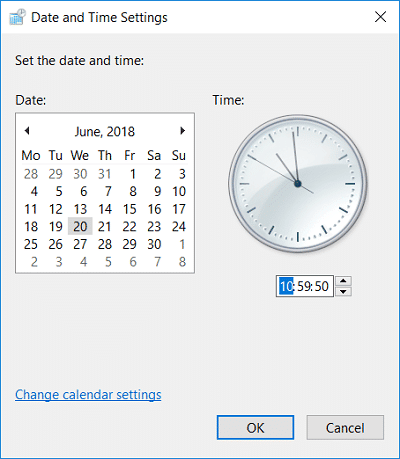
방법 4: Steam 프로필 이름 변경
Steam 계정에서 GTA V 게임에 액세스하는 경우 Steam 프로필 이름을 한 번 확인해야 합니다. GTA V 소셜 클럽 오류는 Steam 프로필 이름에 @, #, &, % 등과 같은 특수 문자가 포함된 경우 발생하는 경향이 있습니다. 그리고 많은 Steam 사용자는 이름이 다른 이름으로 변경되면 해당 문제가 해결된다고 보고했습니다. 언급된 특수 문자가 없는 이름입니다. 따라서 Steam 프로필의 이름을 다른 이름으로 변경하는 것이 현명합니다. 그러면 GTA V 게임에서 논의된 문제가 발생하지 않습니다. Steam 계정 이름을 변경하는 방법에 대한 가이드를 읽고 따라하여 단계별 방법을 알아보세요.
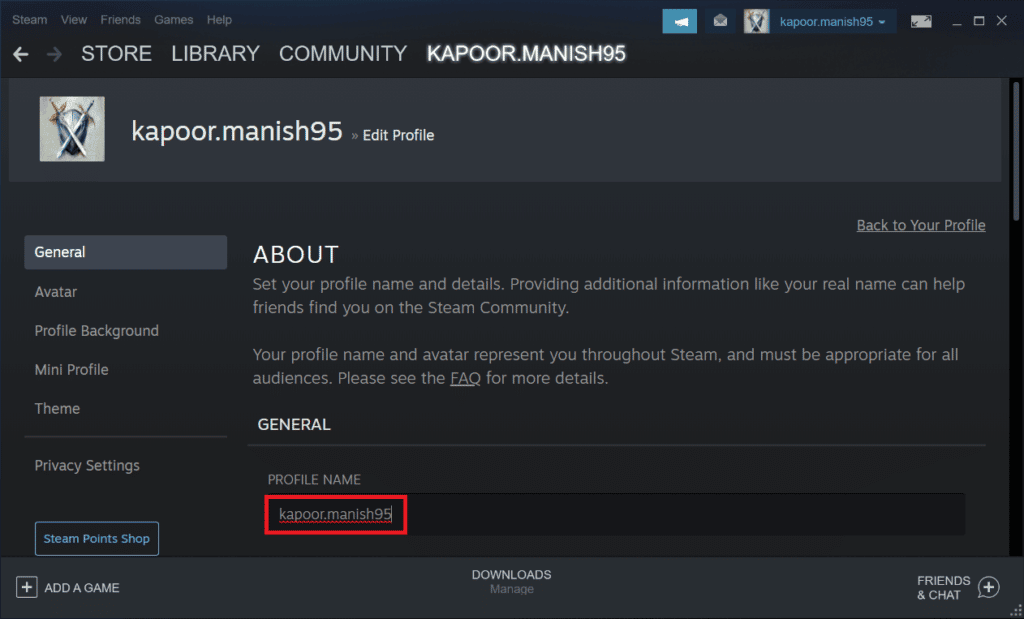
또한 읽기: GTA 5 게임 메모리 오류를 수정하는 5가지 방법
방법 5: 레지스트리 편집기에서 ProgramFilesDir 변경
Social Club 앱과 GTA V 게임이 PU의 두 개의 개별 드라이브에 설치된 경우 Social Club 오류 코드 17 rdr2가 표시될 수 있습니다. 이 문제를 해결하려면 아래에 언급된 단계를 통해 ProgramFilesDir에서 GTA V 게임 설치 경로를 수정해야 합니다.
1. Windows + R 키를 함께 눌러 실행 대화 상자를 시작합니다.
2. regedit 를 입력하고 Enter 키 를 눌러 레지스트리 편집기를 엽니다.
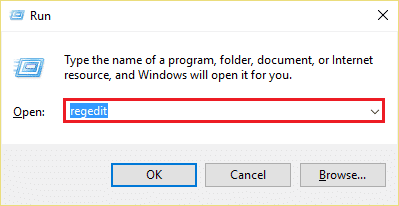

3. 사용자 계정 컨트롤 프롬프트에서 예 를 클릭하여 레지스트리 편집기 를 엽니다.
4. 주소 표시줄에 다음 레지스트리 경로 를 복사하여 붙여넣고 Enter 키 를 누릅니다.
HKEY_LOCAL_MACHINE\SOFTWARE\Microsoft\Windows\CurrentVersion
5. 오른쪽 창에서 ProgramFilesDir 옵션을 두 번 클릭합니다.
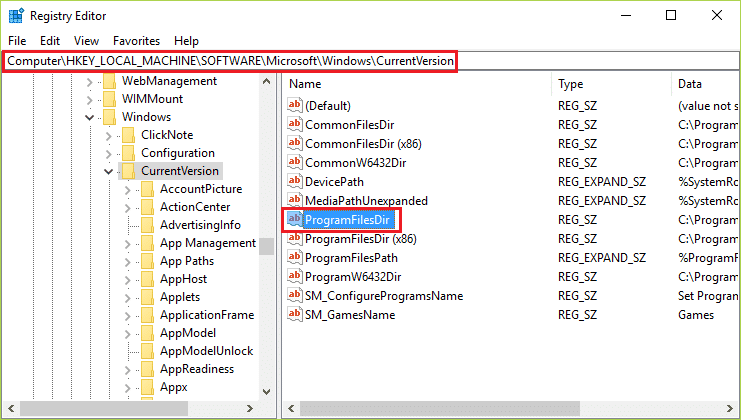
6. 이제 값 데이터 : D:\Program Files 를 다음 경로로 변경하고 확인 을 클릭합니다.
D:\Games\Rockstar Games\Grand Theft Auto V
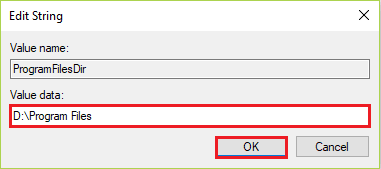
7. 레지스트리 편집기 를 닫고 GTA V 게임을 실행 하여 문제가 해결되었는지 확인합니다.
방법 6: 바이러스 백신에서 예외 추가
때때로 Rockstar 게임 서버와 PC의 Social Club 앱이 제대로 통신하지 못할 수 있습니다. 그리고 이것은 컴퓨터에 설치된 바이러스 백신이 앱이 게임 서버와 통신하는 것을 차단할 때 자주 발생합니다. 결국 소셜 클럽 오류 코드 17 rdr2에 직면하게 됩니다. 따라서 이 문제를 해결하기 위해 GTA 게임 파일에 대한 바이러스 백신 응용 프로그램에 예외를 추가할 수 있습니다. 다음 단계를 읽고 수행 방법을 배우십시오.
참고 : 예외 옵션은 사용 중인 애플리케이션에 따라 다를 수 있습니다. 따라서 적절한 제외를 생성해야 합니다. Avast Antivirus 소프트웨어 는 데모 목적으로 아래 그림에 사용되었습니다.
1. Avast 애플리케이션을 열고 오른쪽 상단에서 메뉴 옵션을 클릭합니다.
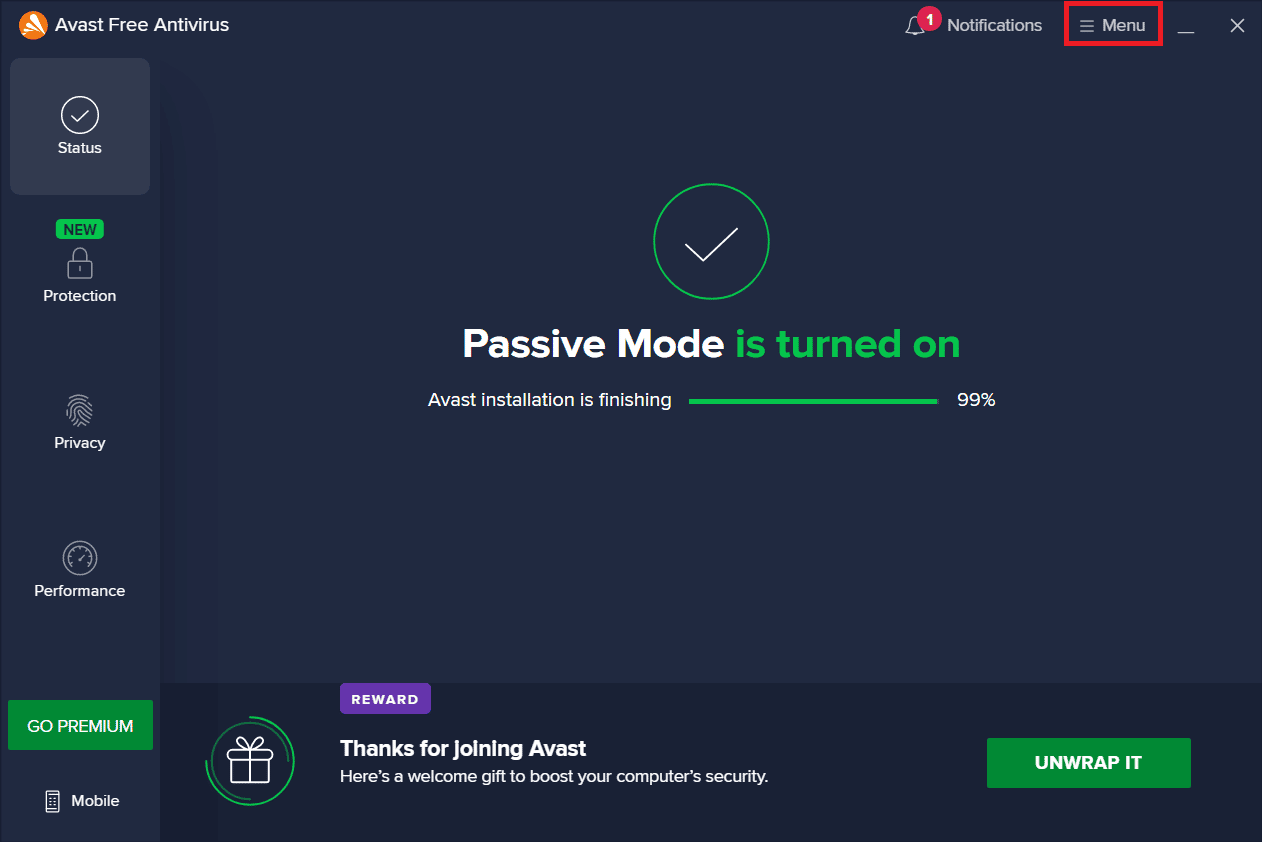
2. 아래와 같이 설정 옵션을 클릭합니다.
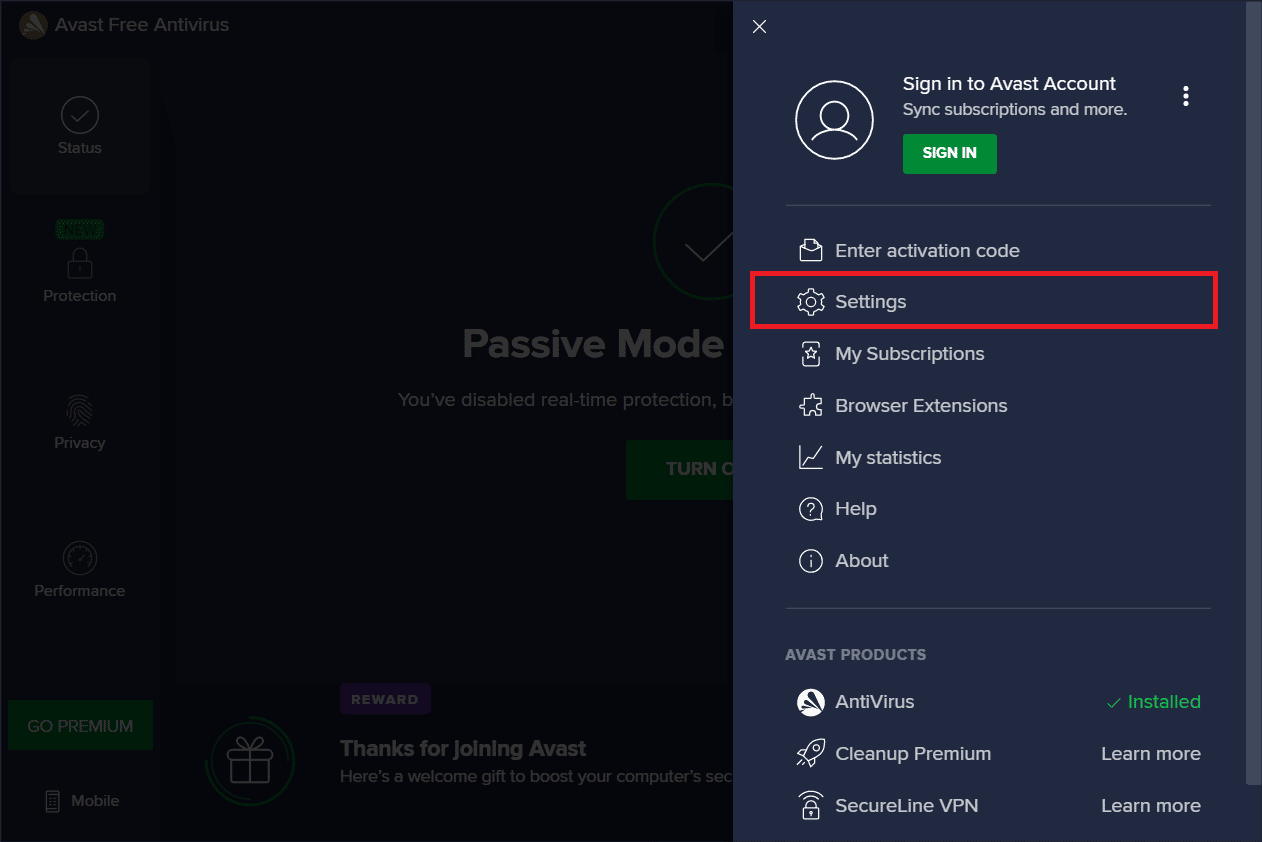
3. 일반 탭을 클릭합니다.
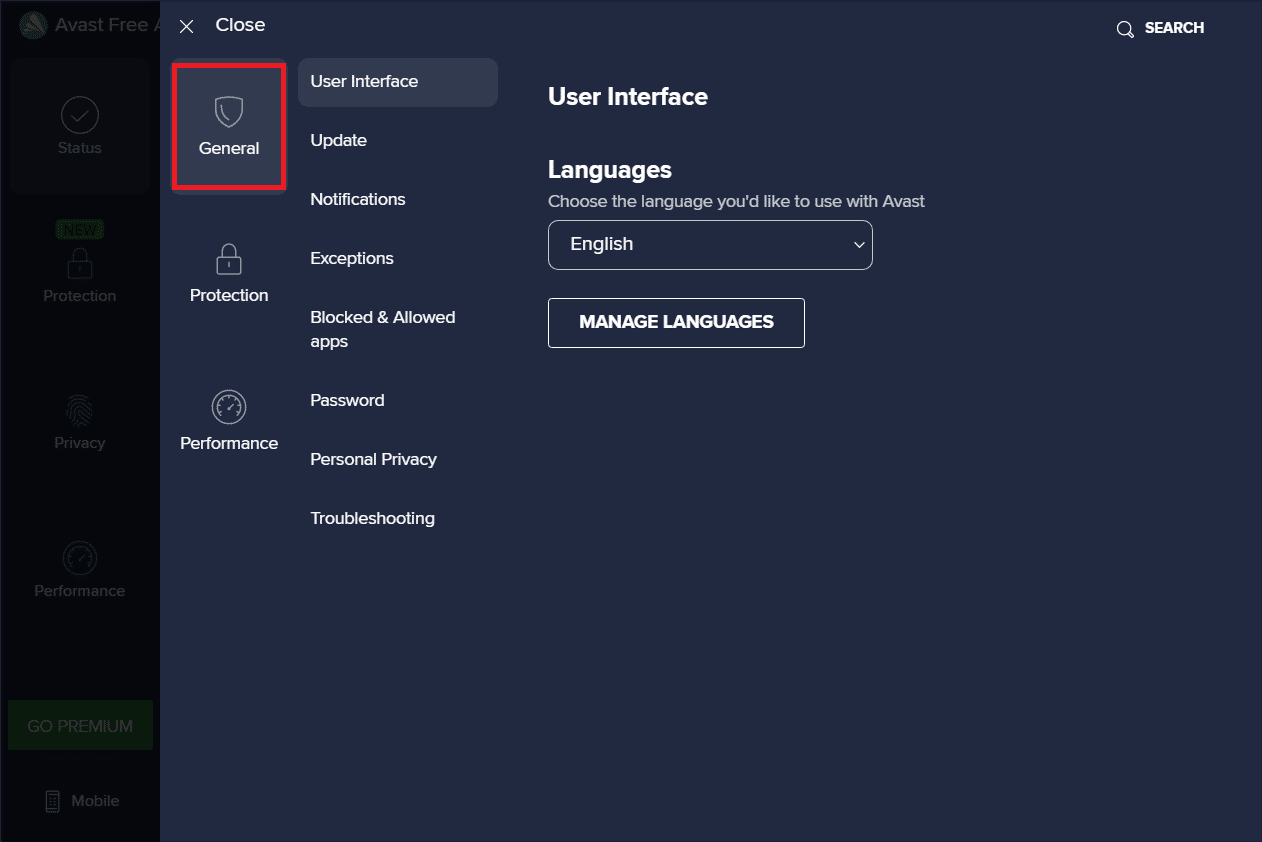
4. 이제 아래 그림과 같이 예외 > 예외 추가 를 클릭합니다.
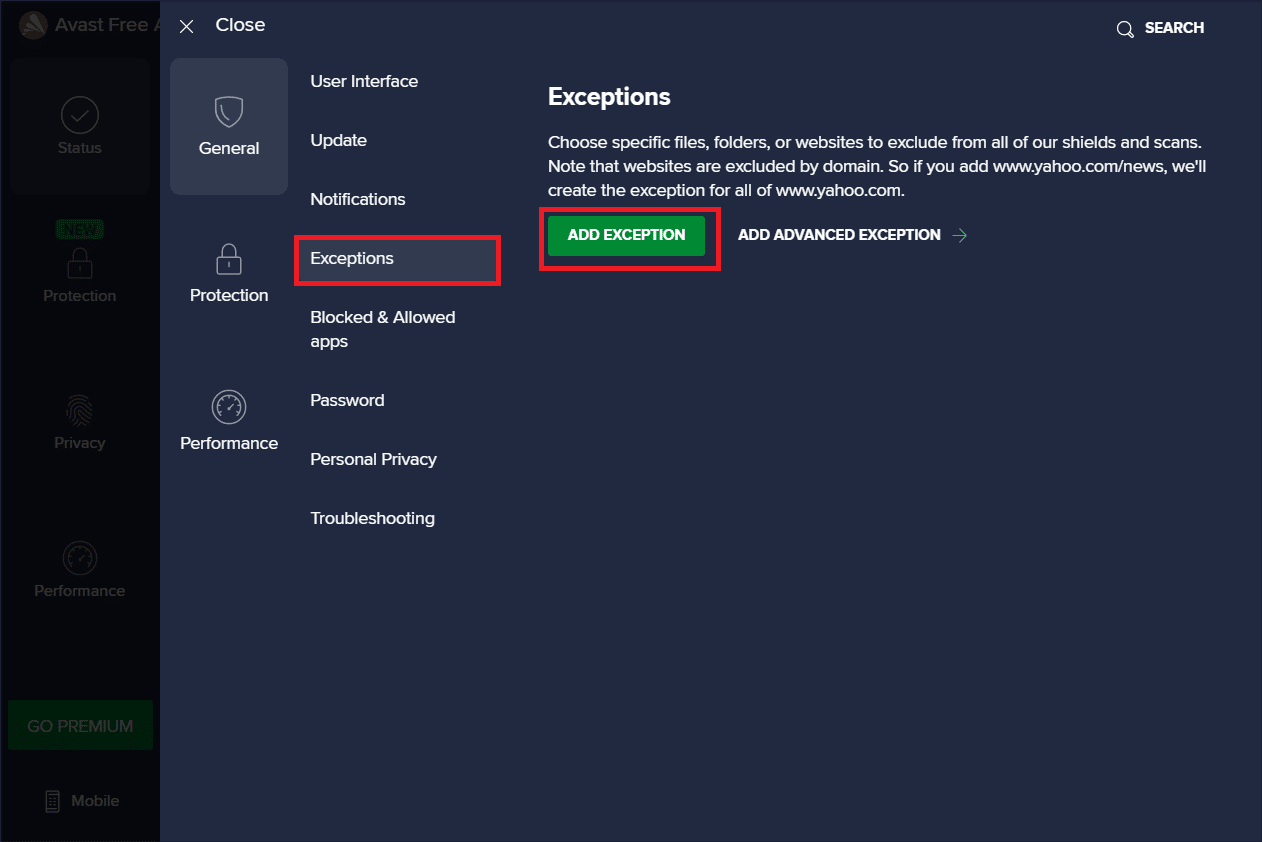
5. 파일 경로, 폴더 경로 또는 URL 유형 필드에 다음 경로 를 입력합니다. 그런 다음 ADD EXCEPTION 을 클릭하여 원하는 경로를 제외 목록에 추가합니다.
C:\Program Files\Rockstar Games\Social Club C:\Program Files (x86)\Rockstar Games\Social Club
6. 이 프로세스를 완료한 후 PC 에서 Avast 애플리케이션을 닫습니다 . 그런 다음 GTA V를 다시 실행하여 GTA V 소셜 클럽 오류가 해결되었는지 확인하십시오.
또한 읽기: Windows 10에서 McAfee LiveSafe를 제거하는 방법
방법 7: 게임 설정 재설정
이전 방법으로 문제를 해결할 수 없는 경우 다음 단계에 따라 PC에서 전체 GTA V 게임 설정을 재설정하십시오. 이 기사에서 언급한 것과 동일한 오류에 직면한 많은 GTA V 사용자에 따르면 이 방법을 수행하여 문제를 성공적으로 해결했습니다. 컴퓨터에서 동일한 작업을 수행하려면 아래 나열된 단계를 읽고 따르십시오.
참고 : 이 방법은 모든 사용자 지정 플레이어 설정을 기본값으로 지웁니다.
1. Windows + E 키를 동시에 눌러 파일 탐색기를 시작합니다.
2. 보기 탭에서 파일 이름 확장명 상자를 선택합니다.
3. 그런 다음 파일 탐색기 에서 다음 경로 로 이동합니다.
C:\Users\~USERNAME~\Documents\Rockstar Games\GTAV
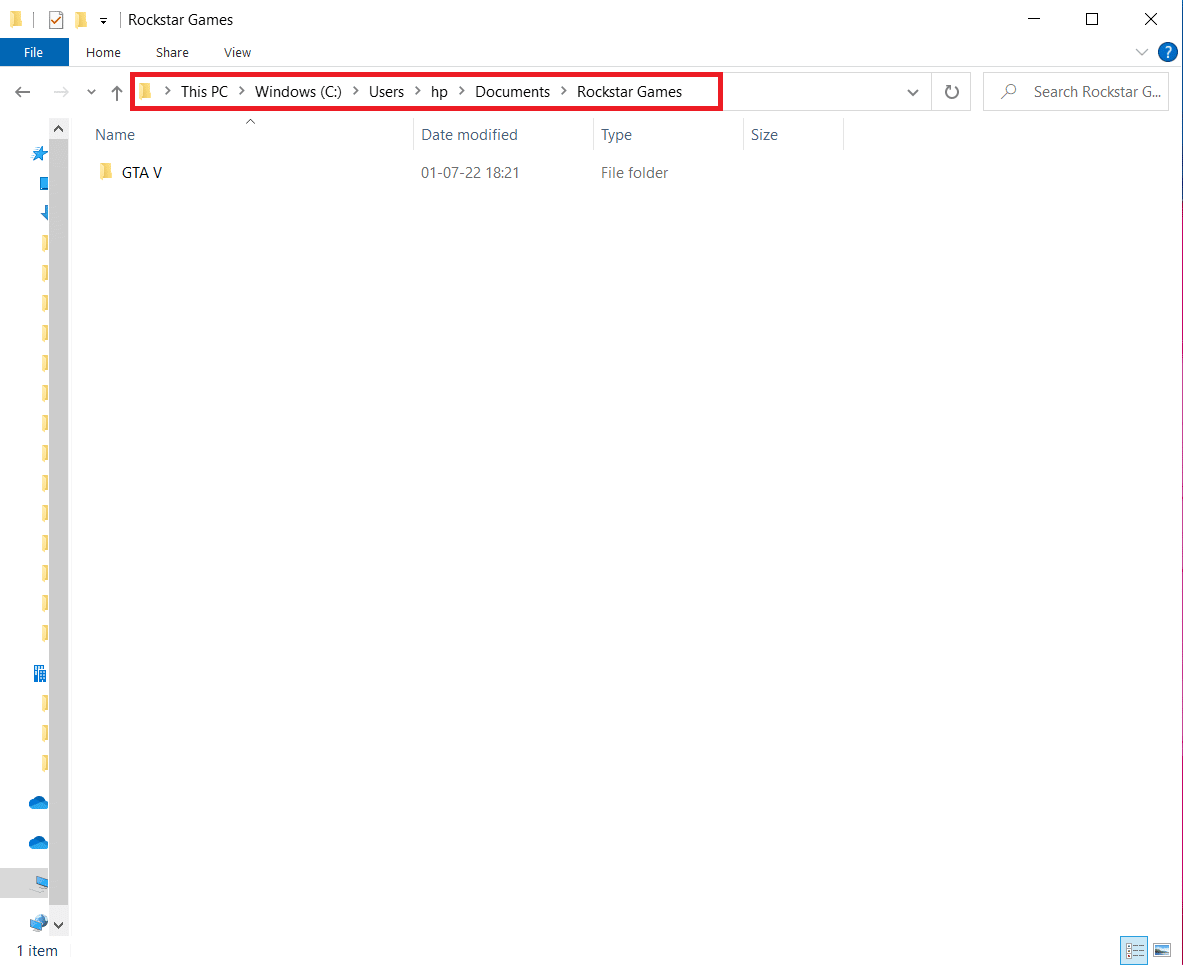
4. settings.xml 파일을 찾아 마우스 오른쪽 버튼으로 클릭하고 상황에 맞는 메뉴에서 이름 바꾸기 를 클릭합니다.
5. 를 교체합니다. xml 확장자를 .old 로 변경하고 키보드의 Enter 키 를 눌러 변경 사항을 저장합니다.
6. 예 를 클릭하여 팝업을 확인합니다.
7. 그런 다음 파일 탐색기 앱에서 다음 폴더 로 이동합니다.
C:\Users\~USERNAME~\Documents\Rockstar Games\GTAV\Profiles\~PROFILEFOLDER~
8. 이제 cfg.dat 및 pc_settings.bin 파일을 마우스 오른쪽 버튼으로 클릭하고 cfg.old 및 pc_ settings.old 와 같은 .old 확장자로 이름을 바꿉니다 .
9. 마지막으로 PC를 재부팅하고 GTA V 게임을 실행 하여 Social Club 오류 코드 17 rdr2가 수정되었는지 확인합니다.
방법 8: Social Club 앱 재설치
마지막으로 문제가 성공적으로 해결되지 않은 경우 PC에 Social Club 앱을 다시 설치할 수 있습니다. 다음 단계를 읽고 수행하여 수행할 수 있는 방법을 확인하십시오.
1. Windows + I 키를 동시에 눌러 설정 앱을 엽니다.
2. 앱 설정을 클릭합니다.
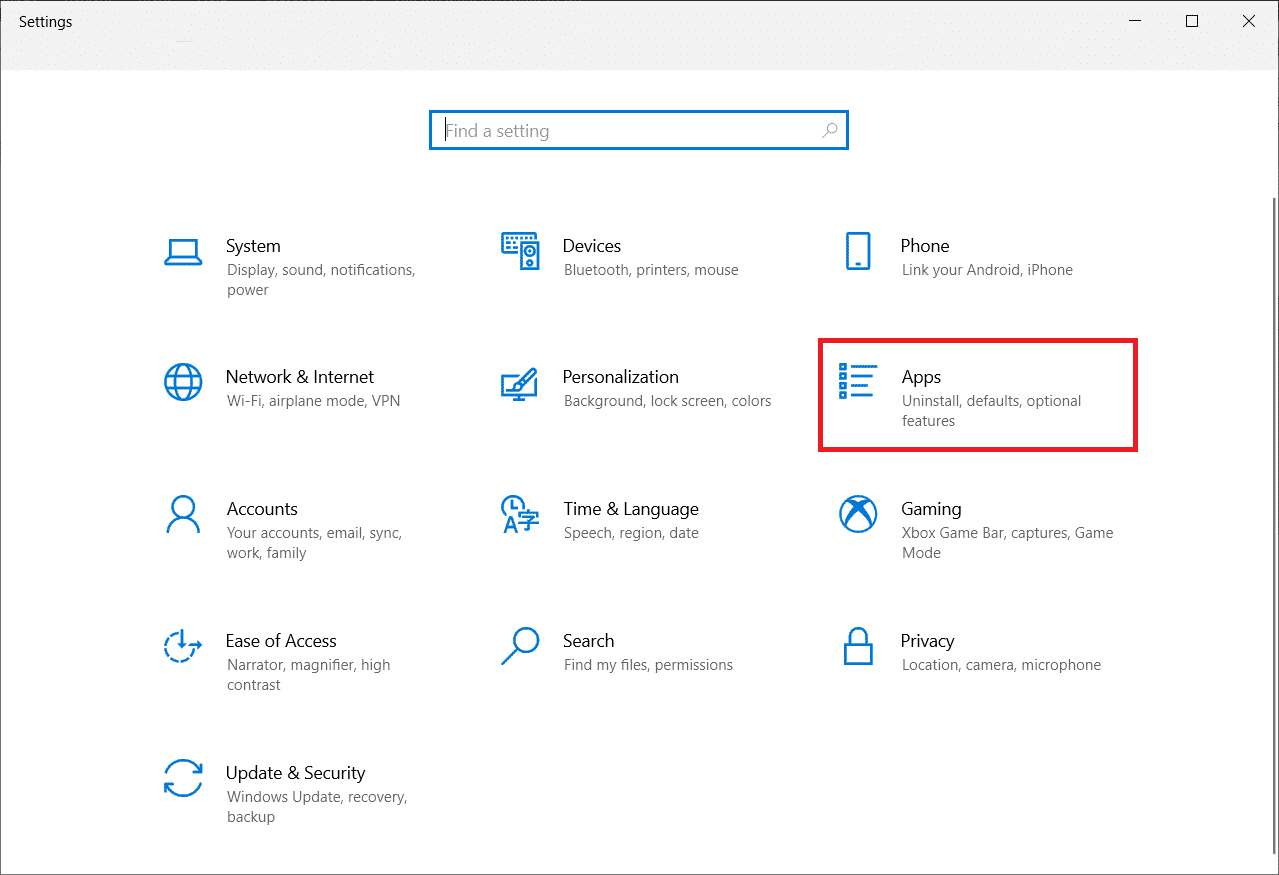
3. Social Club 앱을 찾아 제거 를 클릭합니다.
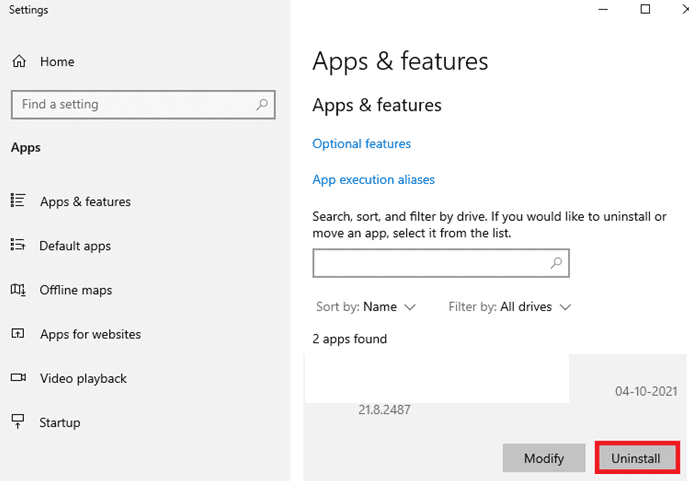
4. 그런 다음 Rockstar Games Social Club 웹사이트를 방문하여 앱을 다운로드합니다.
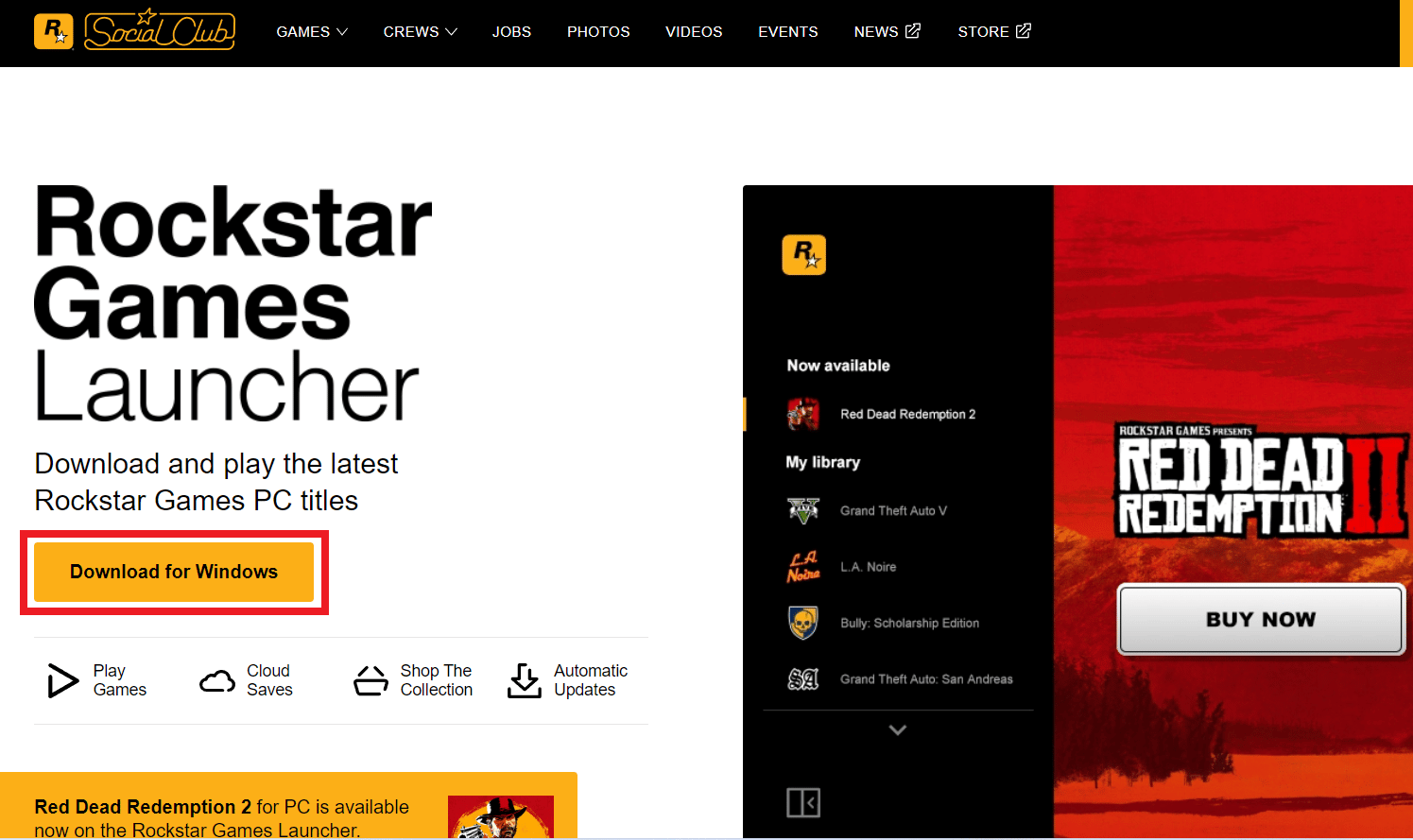
5. 다운로드한 파일 을 실행하고 화면의 지시 에 따라 PC에 설치합니다.
추천 :
- Windows 10에서 Vortex Mod Manager 다운로드를 수행하는 방법
- Windows 10에서 PUBG 지연 수정
- Windows 10에서 Rainbow Six Siege 충돌 수정
- GTA 4 Seculauncher가 응용 프로그램 2000을 시작하지 못한 문제 수정
따라서 자세한 지원 단계를 통해 GTA V 소셜 클럽 오류 를 수정하는 방법을 이해하셨기를 바랍니다. 이 기사에 대한 질문이나 기사를 작성하기를 원하는 다른 주제에 대한 제안을 알려주십시오. 우리가 알 수 있도록 아래 의견 섹션에 드롭하십시오.
